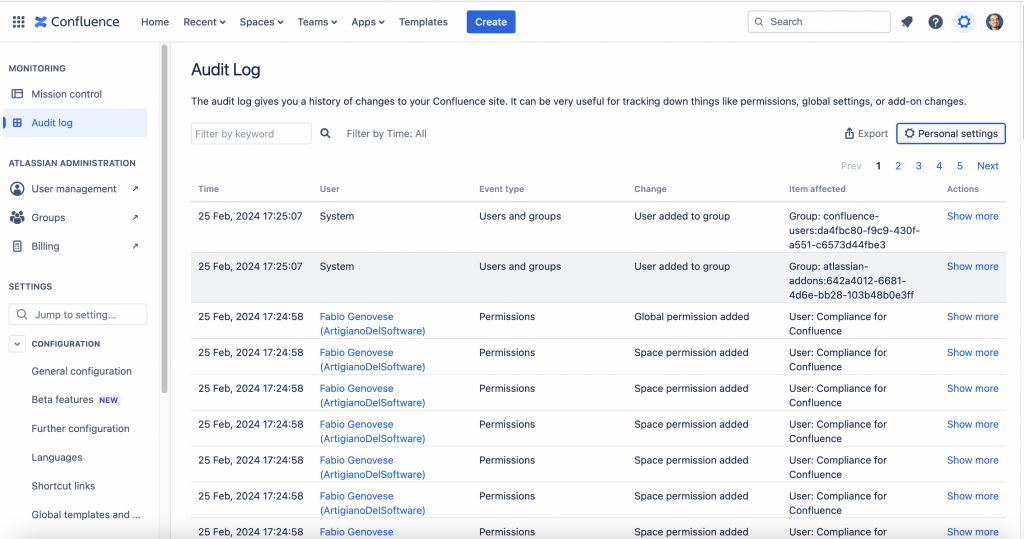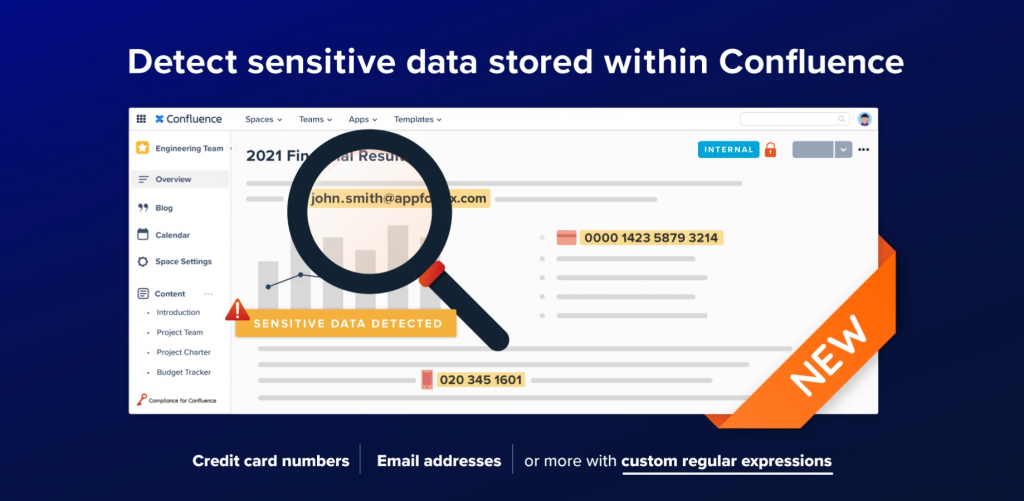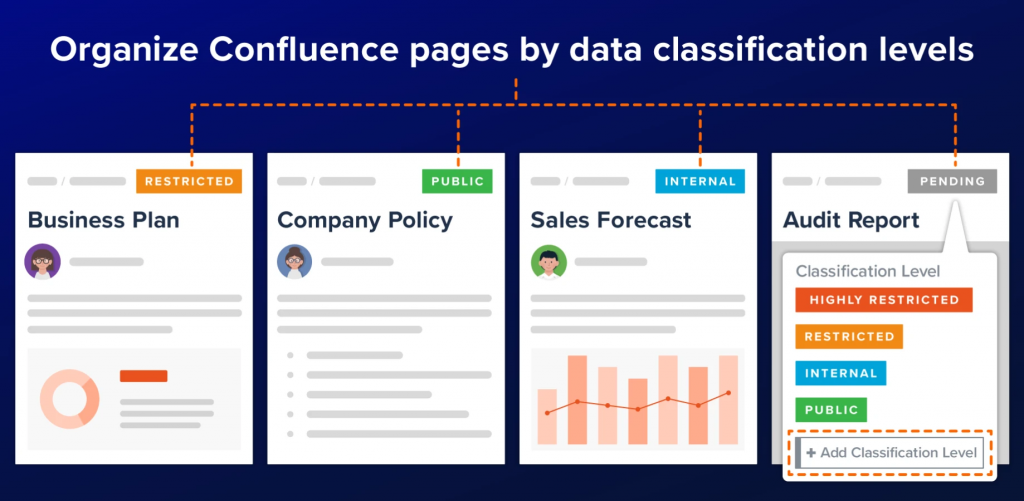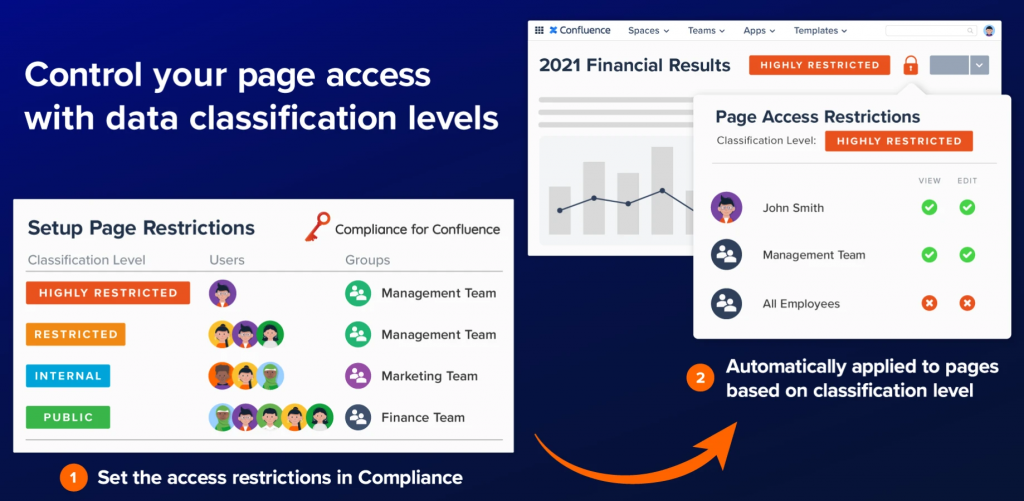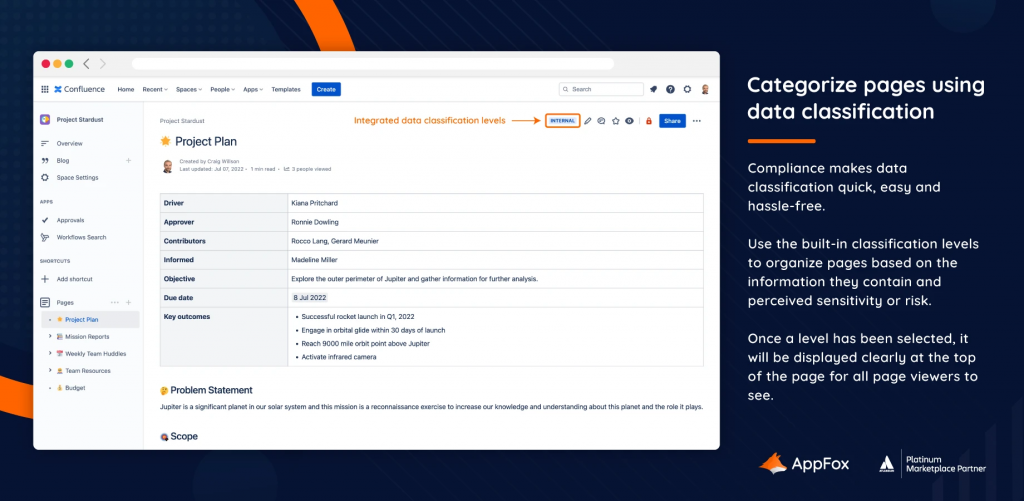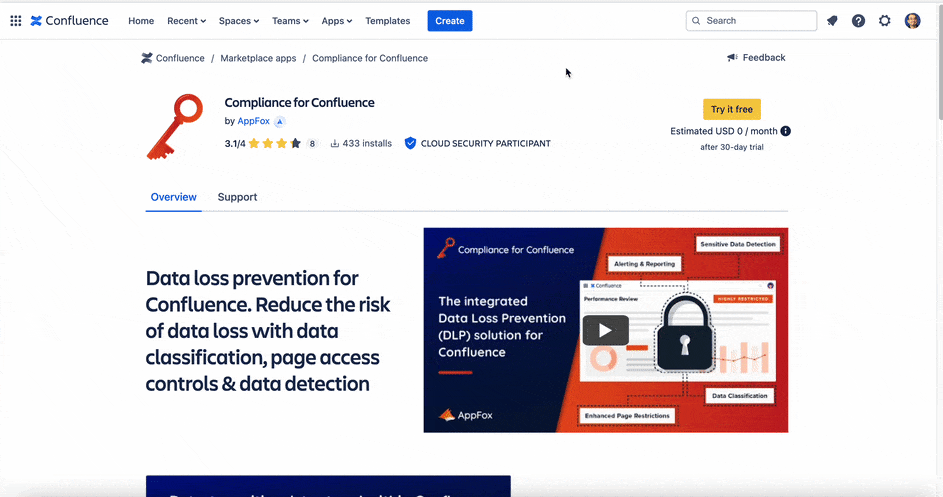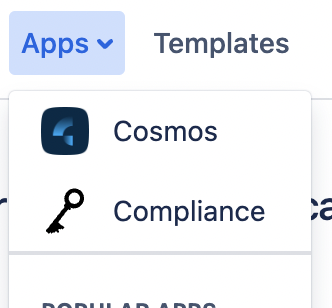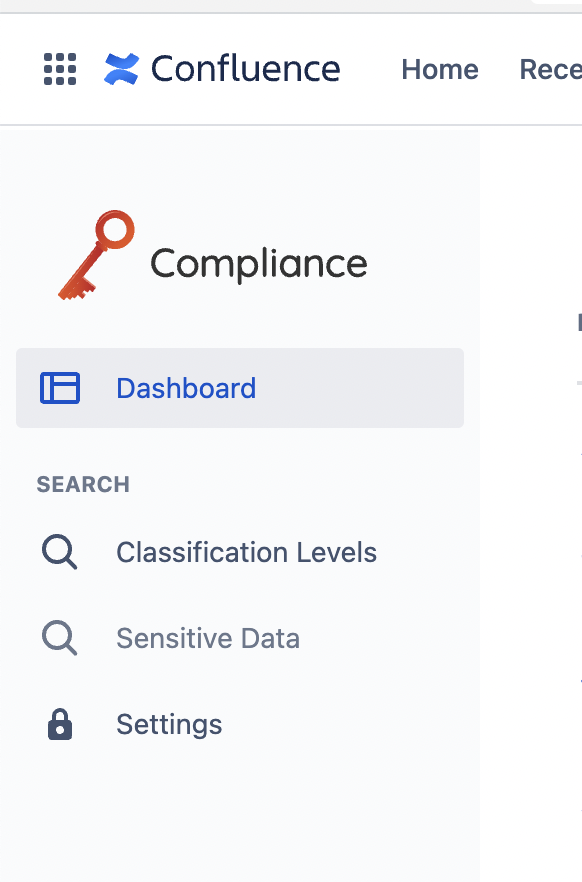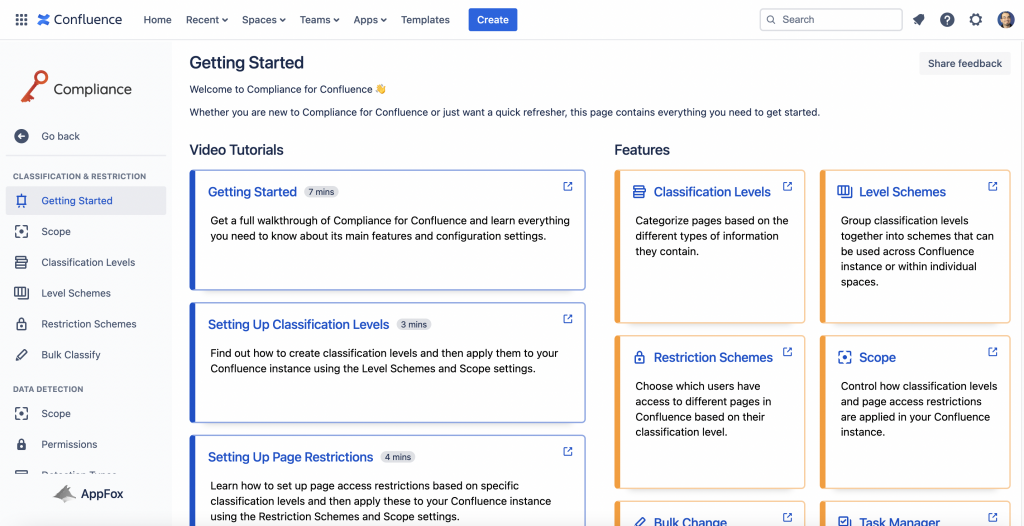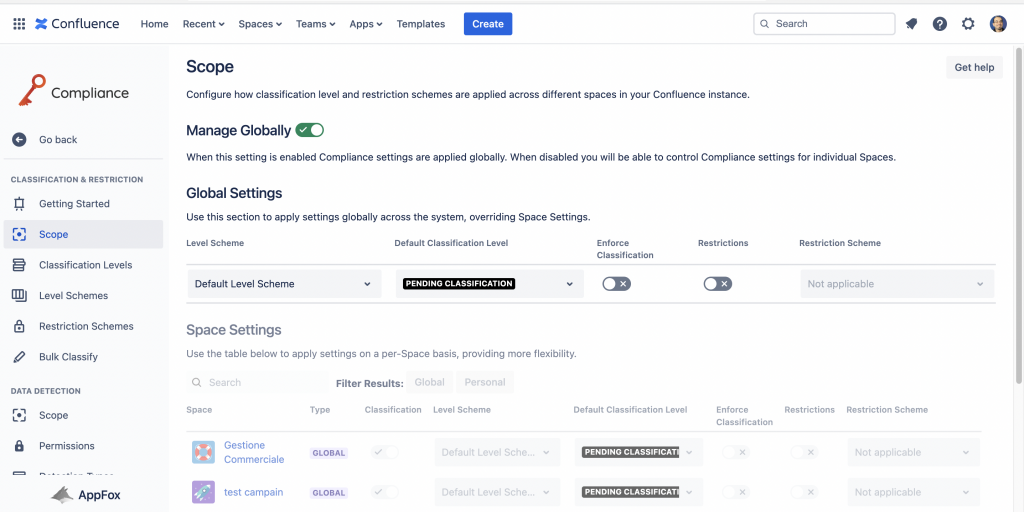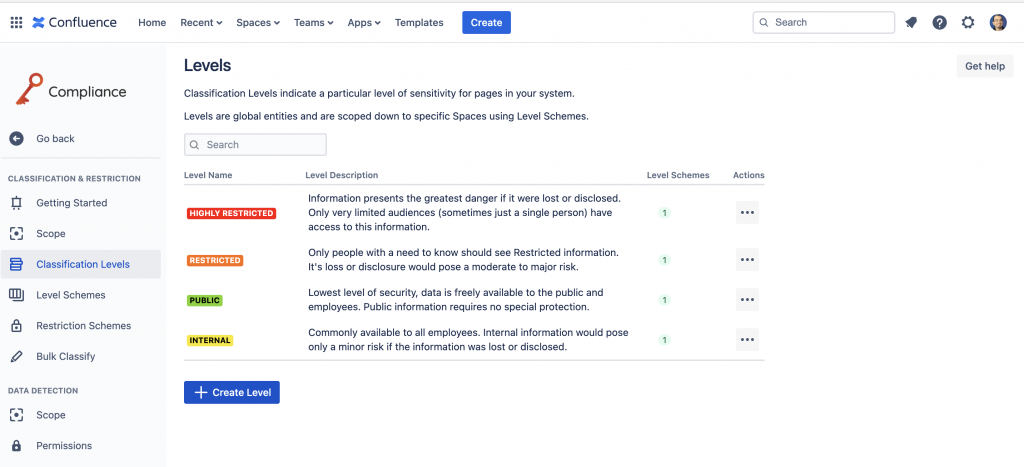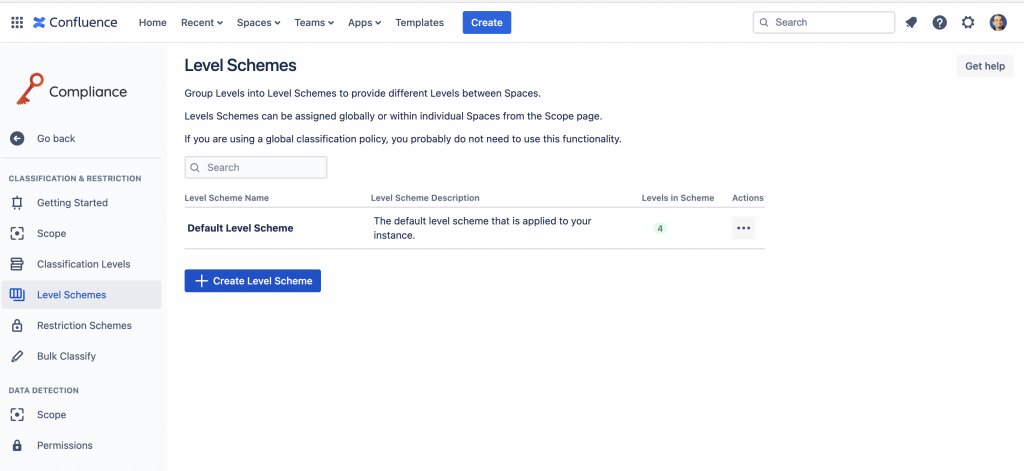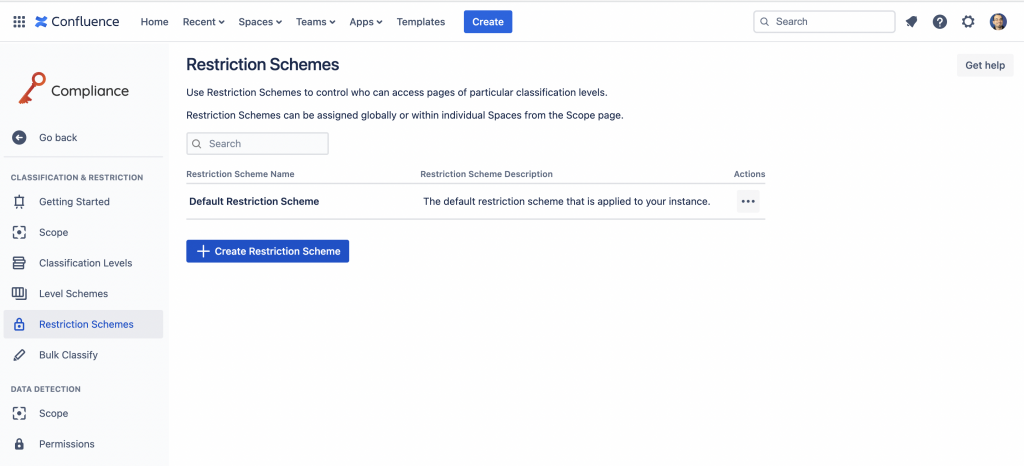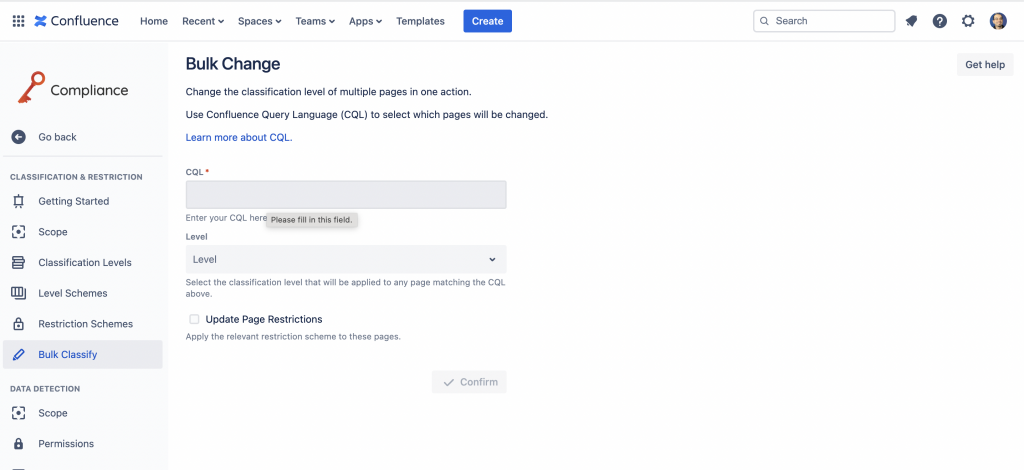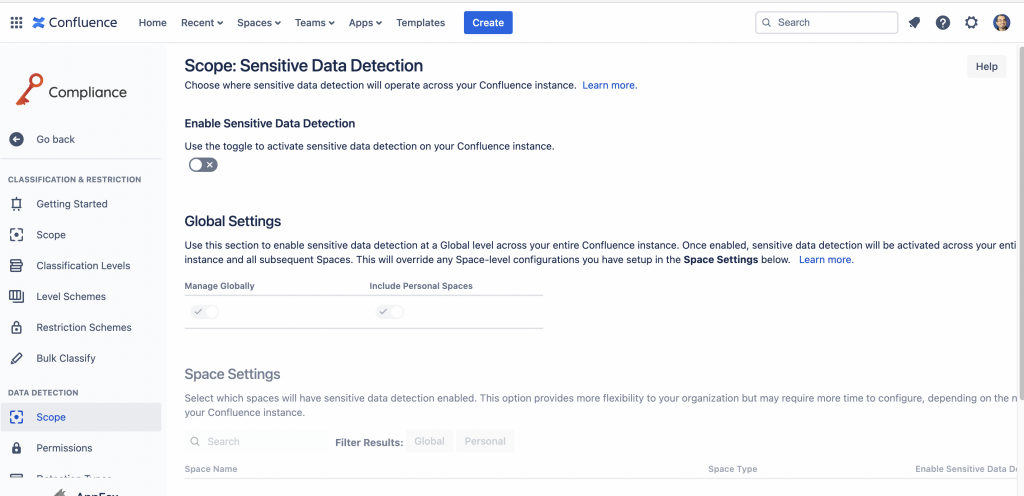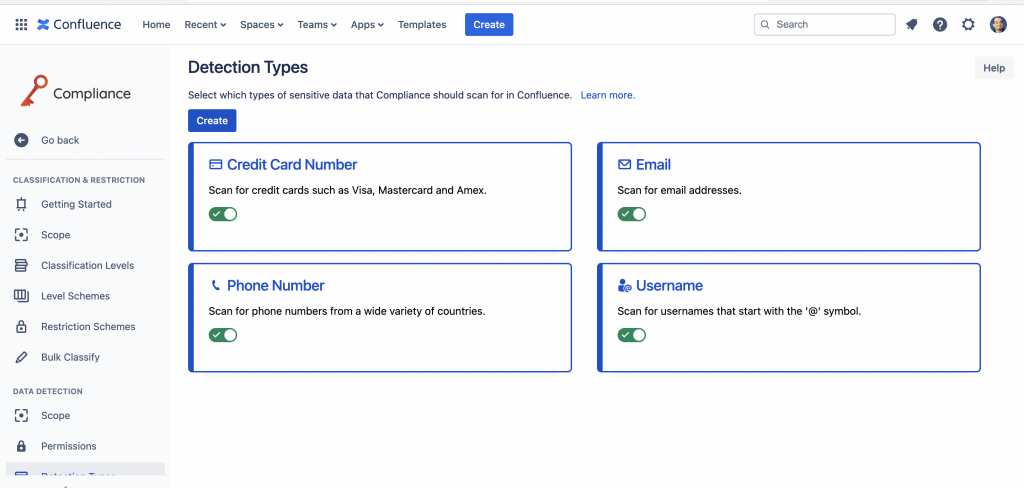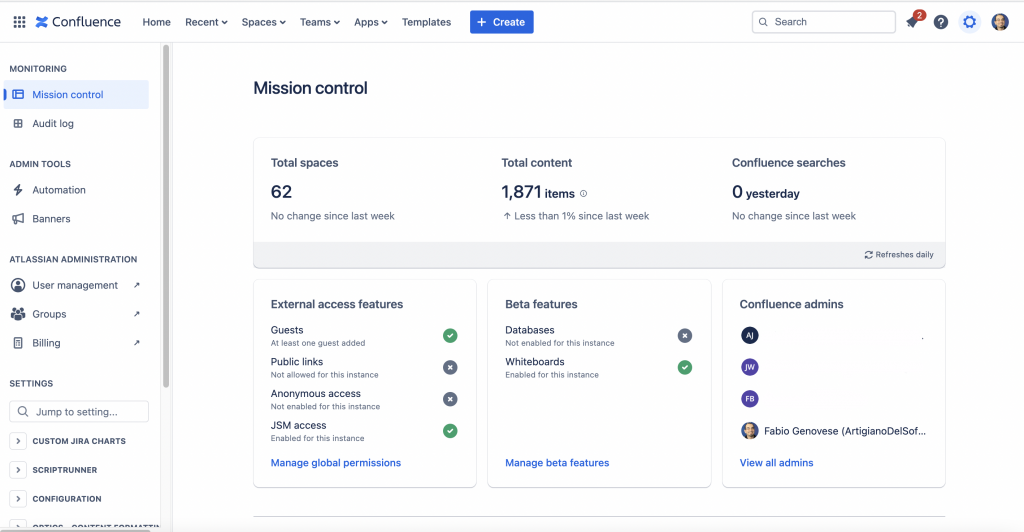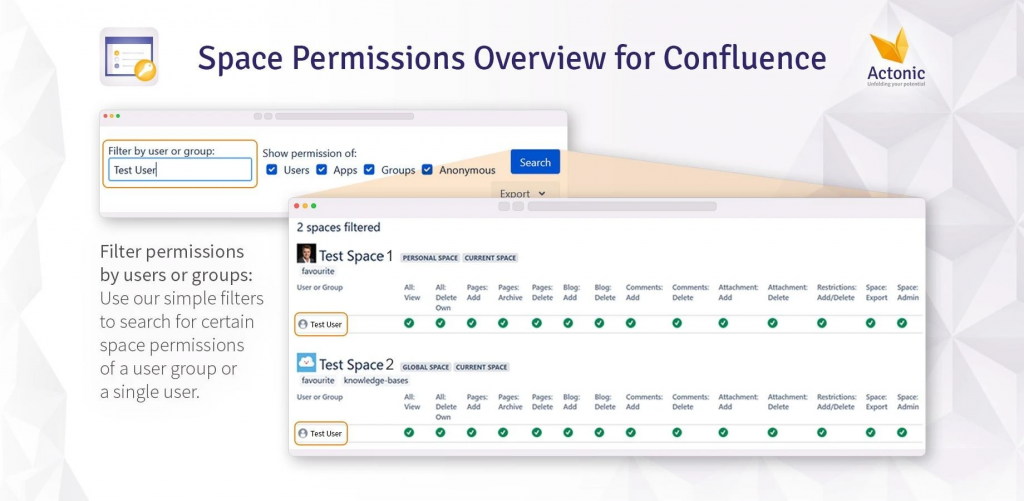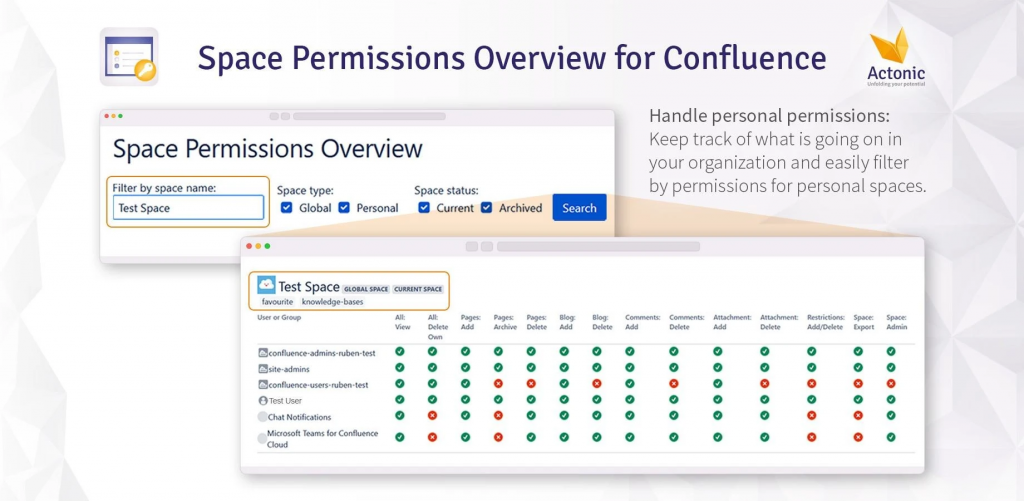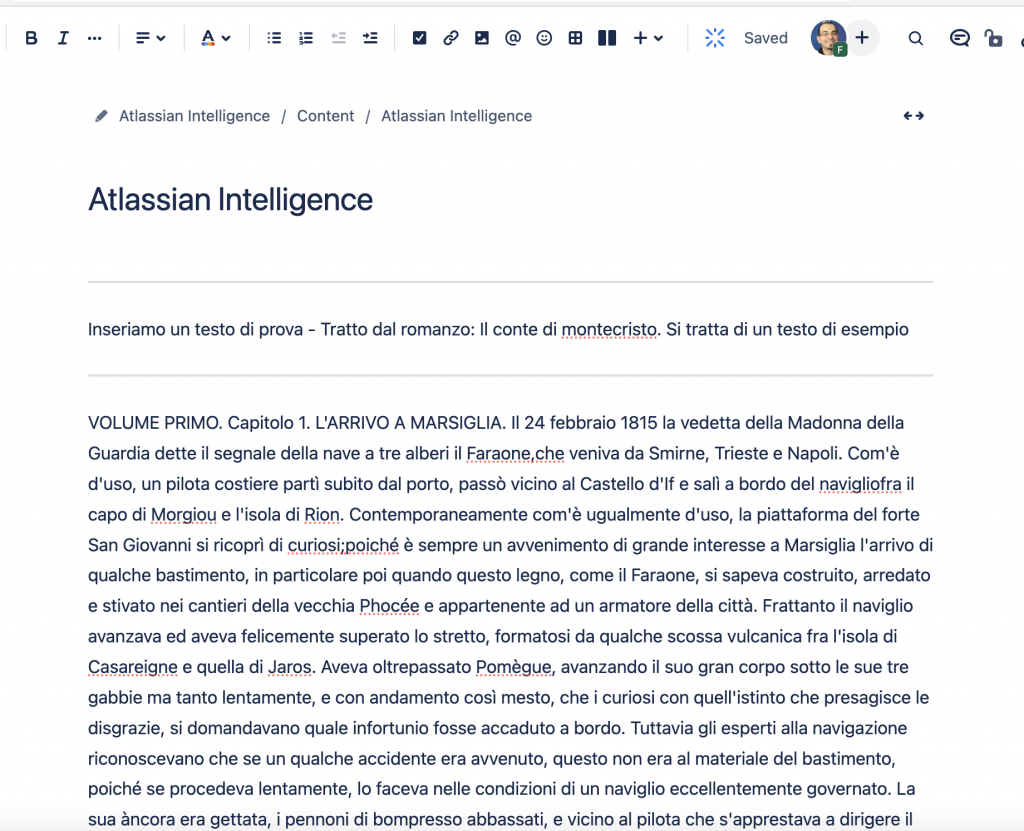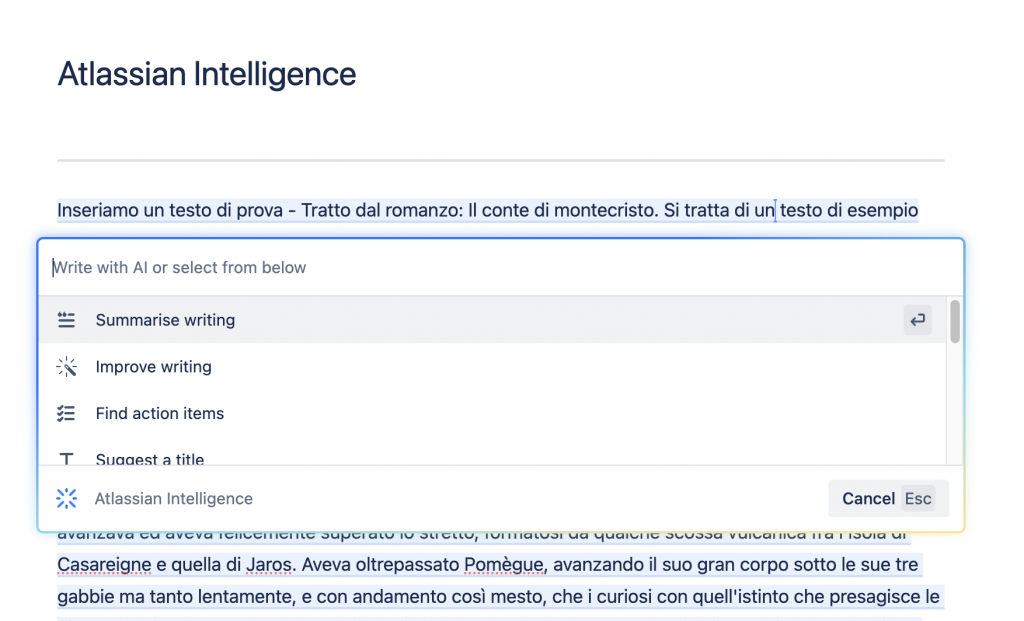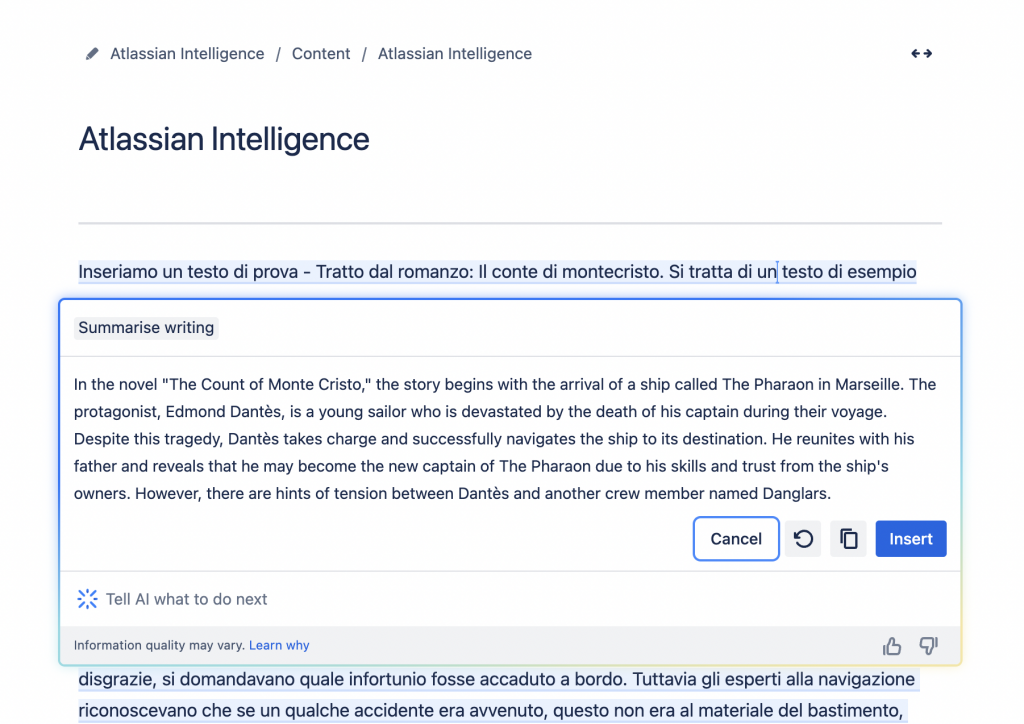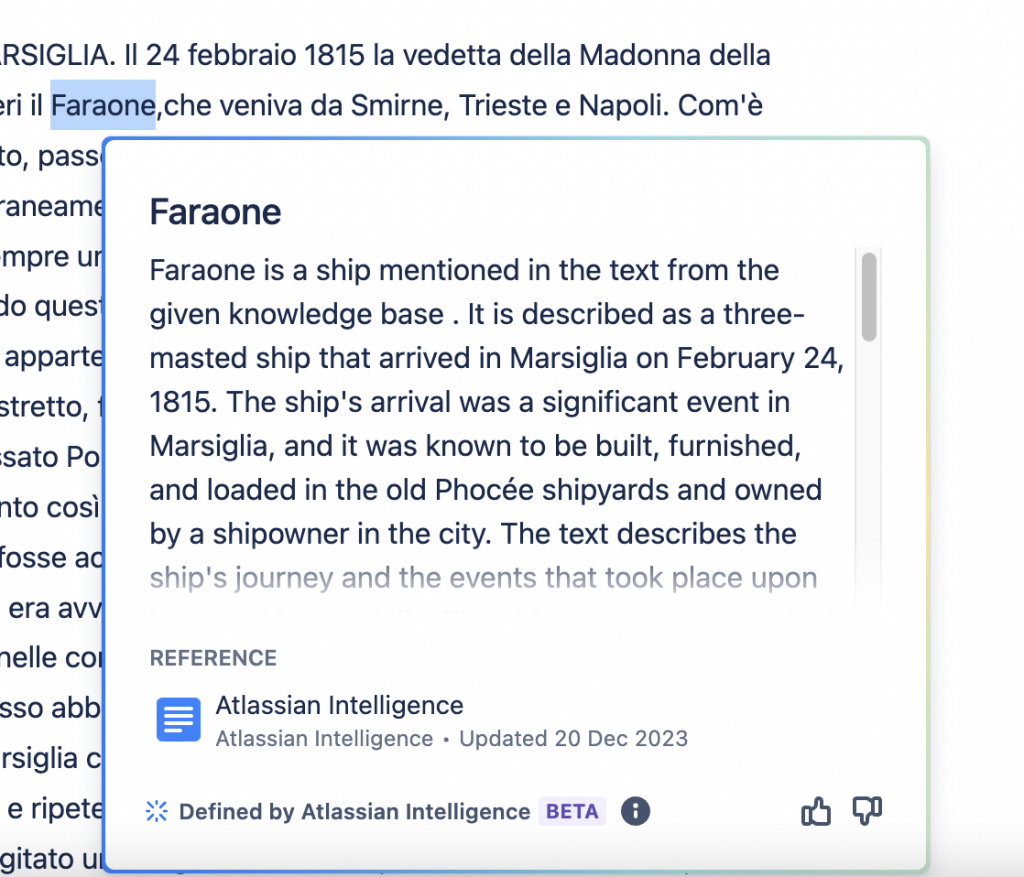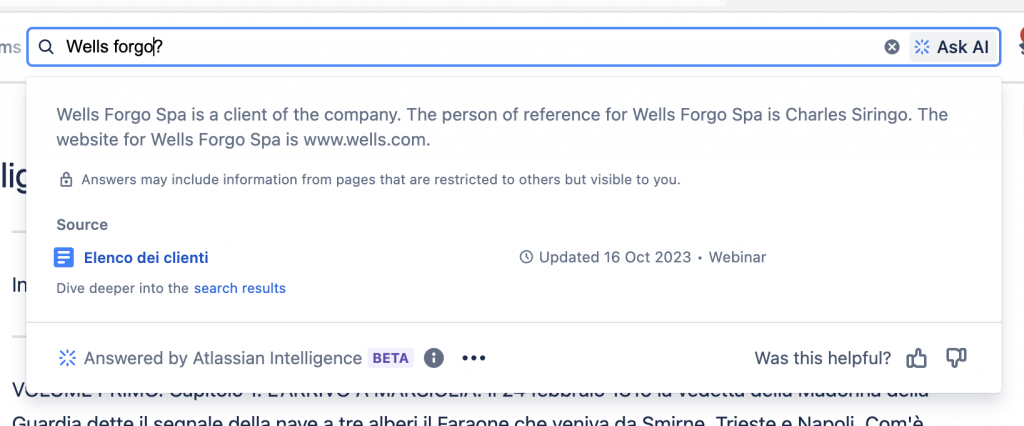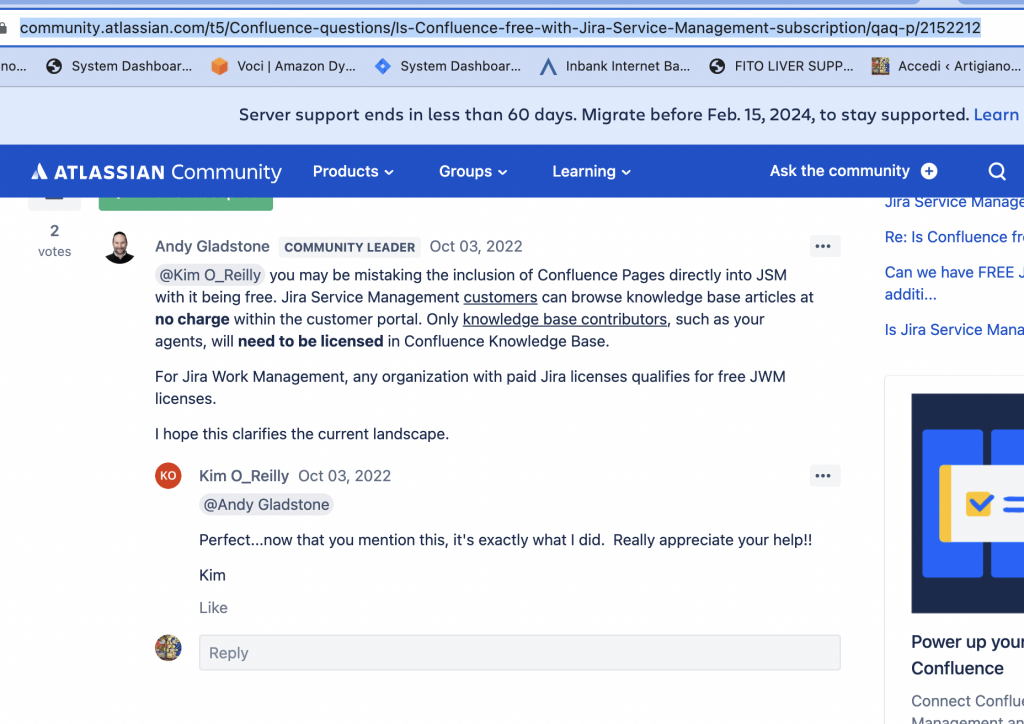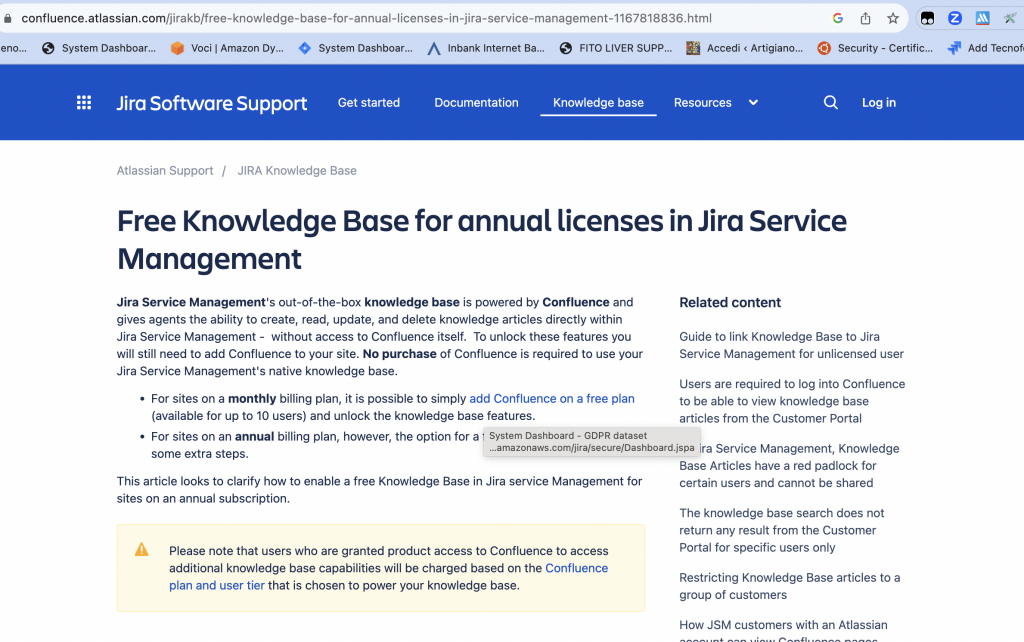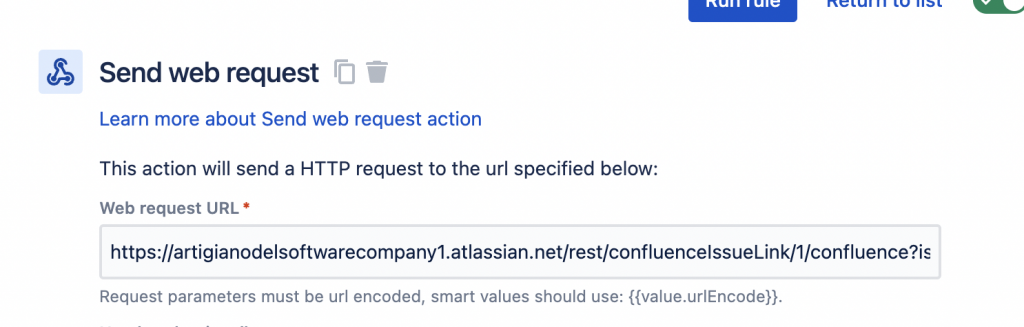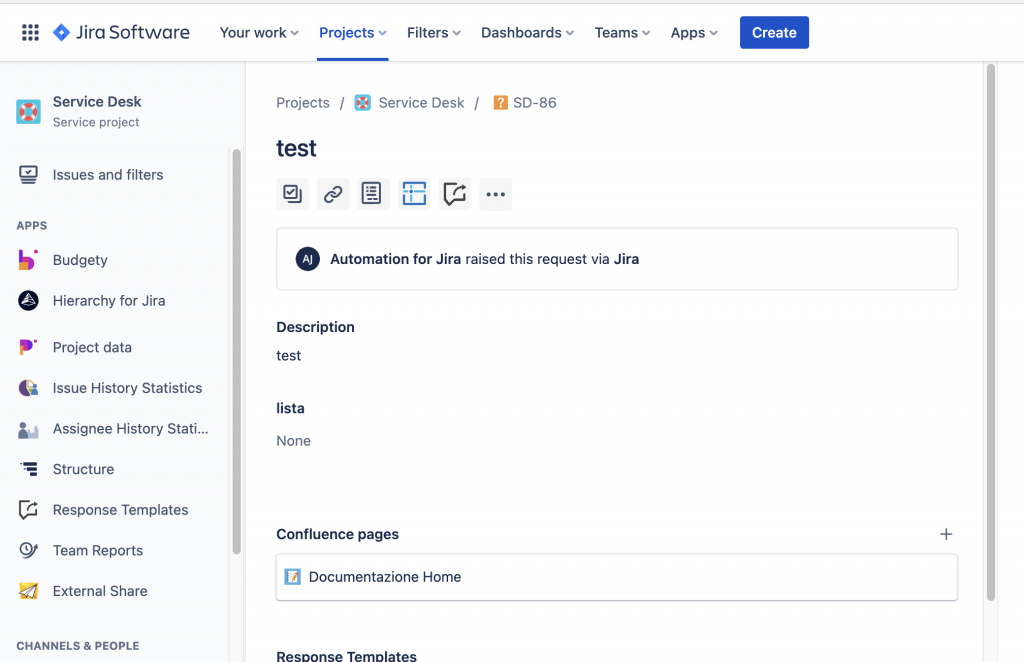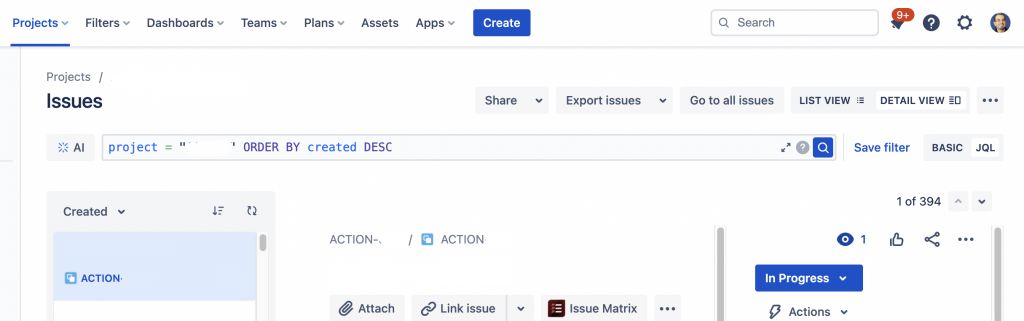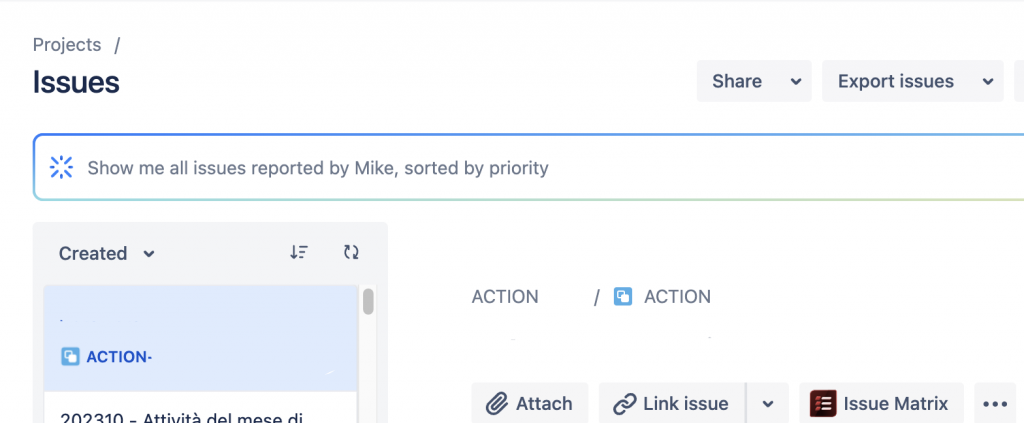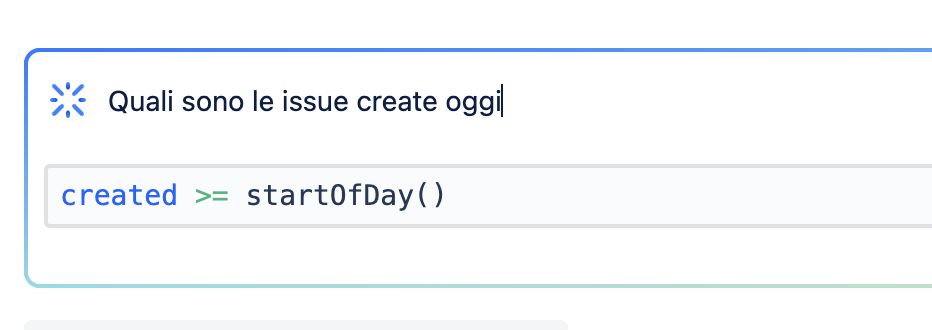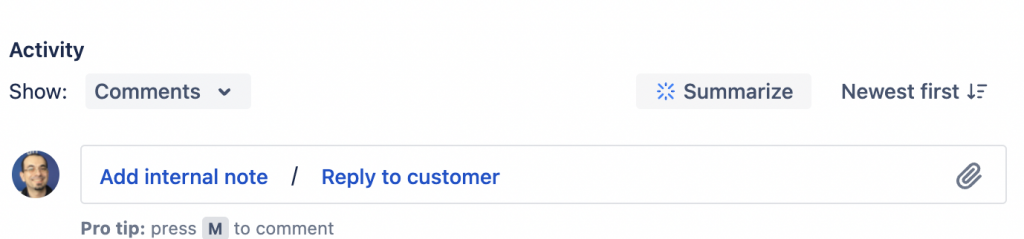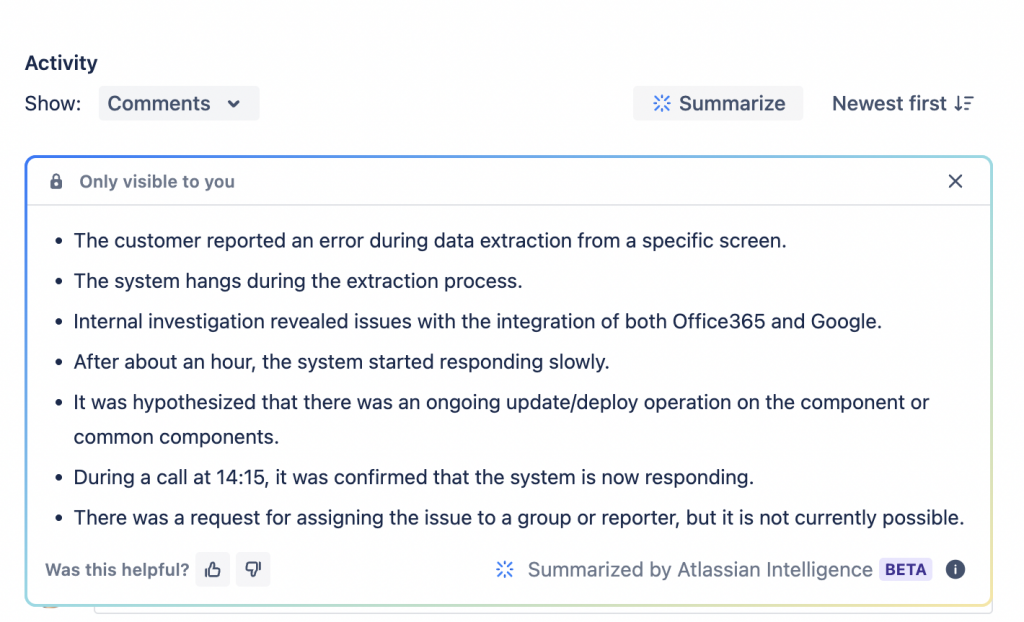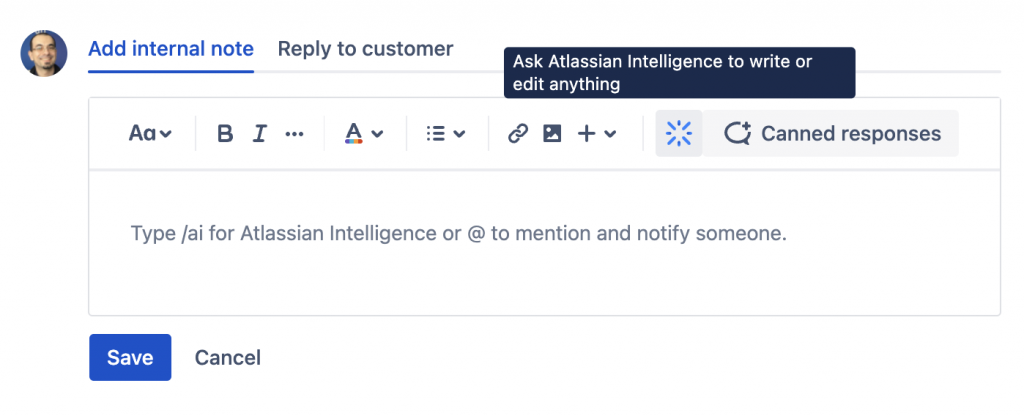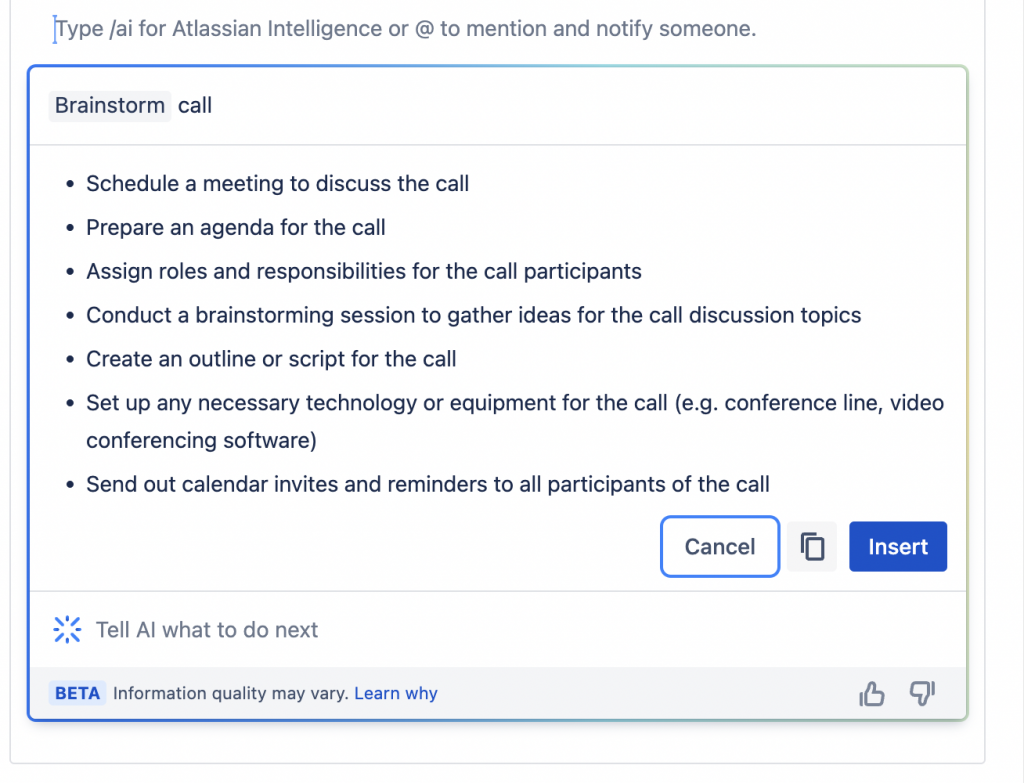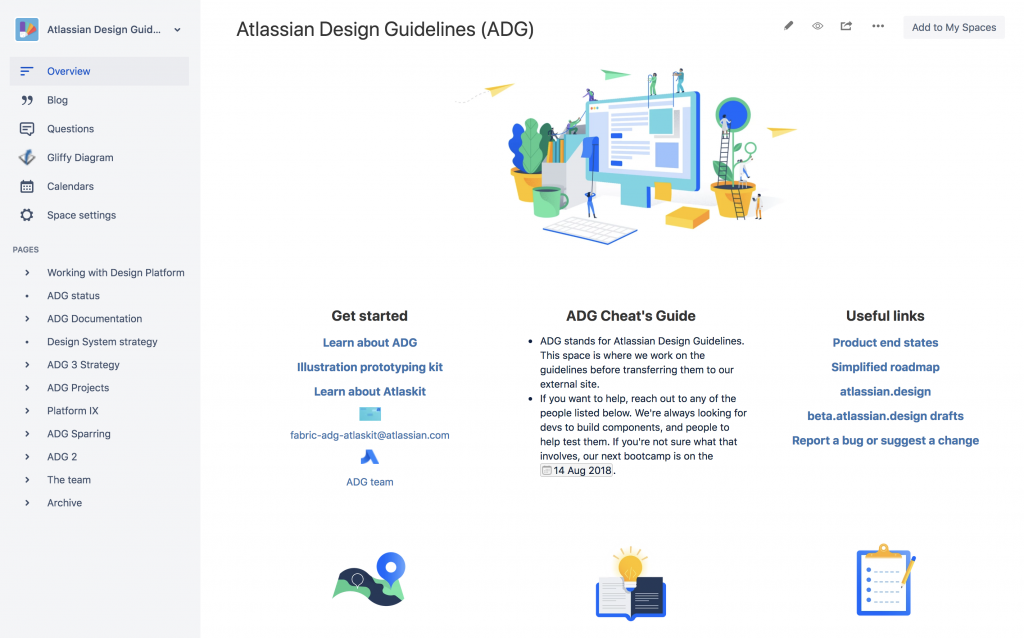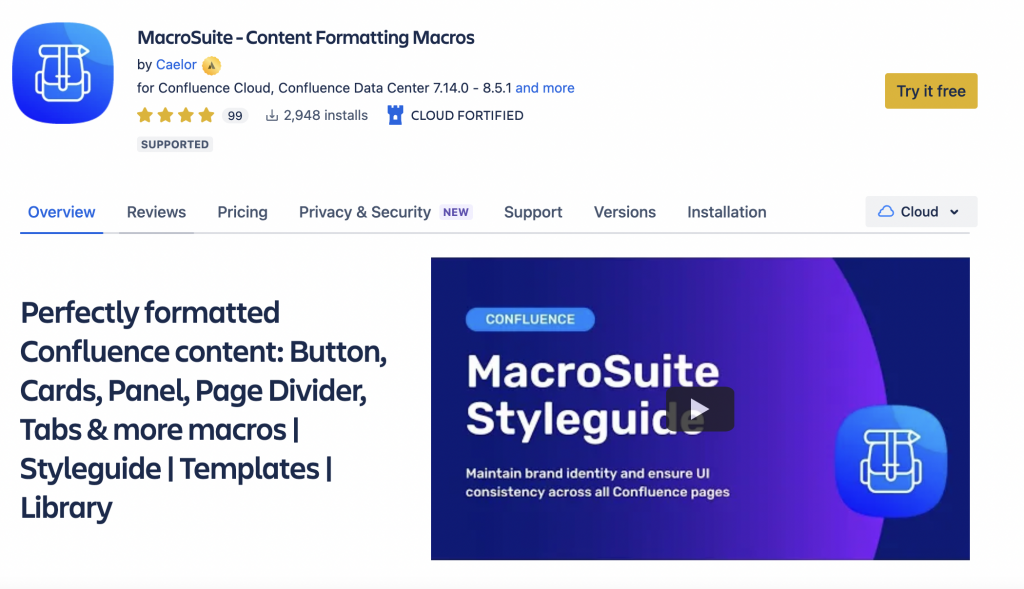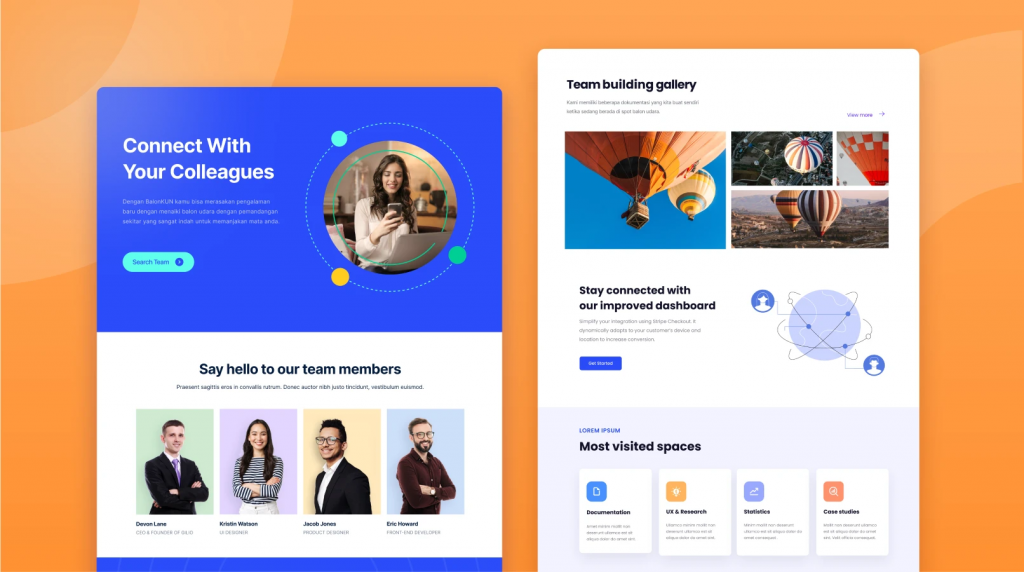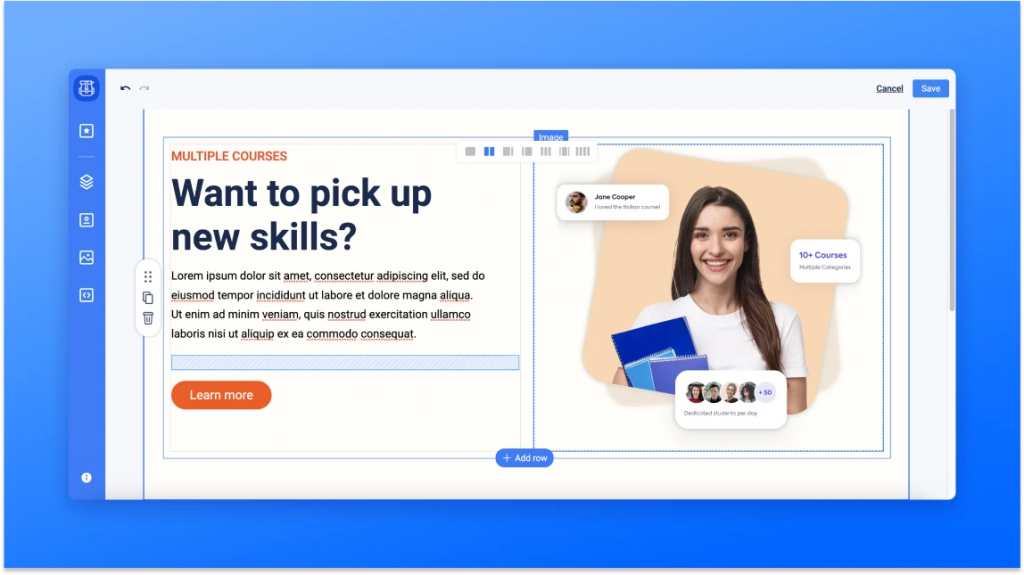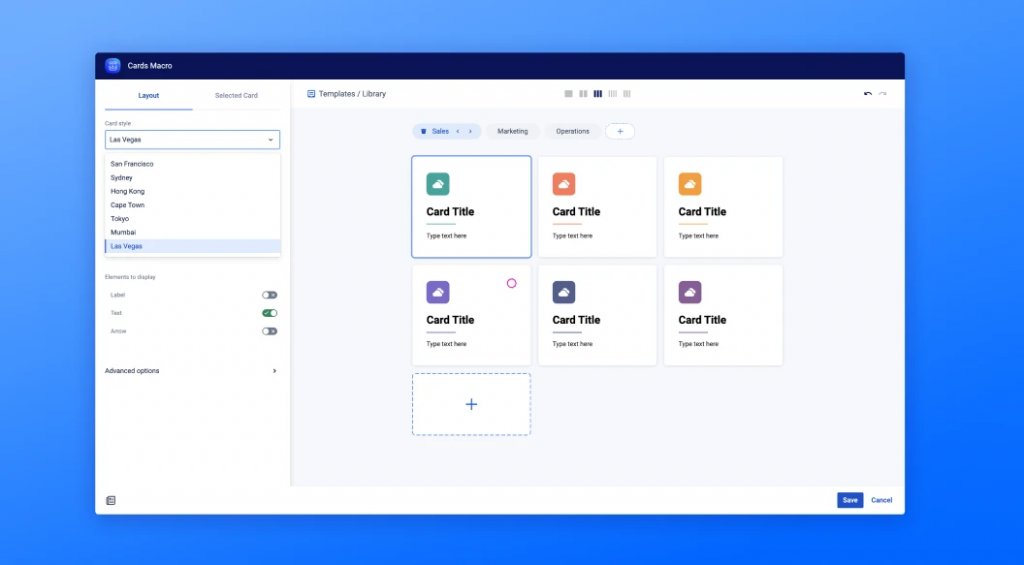Confluence Folders – Abbiamo accesso alla Beta e abbiamo fatto una prova
Annuntio Vobis Gaudium Magnum…. Habemus accesso alla Beta della nuova funzionalità FOLDERS di Confluence. Non abbiamo indugiato tantissimo e siamo pronti ad usare a piene mani la funizionalità.

Prima di tutto, le presentazioni
Partiamo come sempre dalle presentazioni. Come possiamo leggere dalla pagina ufficiale Atlassian, i Folders sono delle cartelle dove possiamo inserire i nostri contenuti per dare loro un ordine ed una organizzazione ben precisa. Vi ricorda qualcosa? (si lo so. Sono malizioso)
Abbiamo la possibilità di poter organizzare i nostri contenuti come vogliamo noi.
Oggi siamo riusciti ad avere accesso a tale funzionalità beta e abbiamo fatto una prova per verificare come si presenta. In questo caso abbiamo semplicemente selezionato il tasto + a fianco di Content

Il risultato ci ha sopreso, come mostrato dalla seguente immagine:

Abbiamo di conseguenza creato il nostro primo Folder. La prima domanda che sorge spontanea è la seguente: Cosa possiamo inserire all’interno del nostro Folder? La risposta ce la fornisce il tasto + presente proprio a fianco del nostro Folder

Possiamo inserire esattamente gli stessi elementi che abbiamo a disposizione nel nostro Confluence. Possiamo quindi creare tutto ciò che ci serve ed organizzarlo come ci serve. Possiamo creare anche altri Folder gerarchicamente all’interno di altri.
Le operazioni di Drag ‘n’ Drop sono attive e le pagine che abbiamo già creato ed organizzato possono essere inserite all’interno del Folder. Non solo. Se selezioniamo il menù a tre puntini (…), abbiamo le seguenti funzioni:

ovvero le classiche funzioni che sono disponibili per gestire delle normali cartelle di un file system. Ripeto la domanda: Non vi ricorda qualcosa? Questo ci permette di poter creare delle cartelle dove possiamo inserire tutti i contenuti che vogliamo. Si tratta del primo passo che ci permette di poter sostituire Sharepoint di Microsoft con Confluence. Quello che vedo è l’unione della potenza di Confluence nel gestire i vari contenuti e la flessibilità della gestione delle cartelle per permetterci di organizzarle come ci serve.
Conclusione
Siamo all’inizio di una funzionalità che tutti noi aspettavamo. Ricordo ancora una presentazione che avevo predisposto per un mio potenziale cliente che mi chiedeva se era meglio MS Sharepoint o Confluence. Adesso, dopo l’introduzione di questa funzionalità non ho dubbi: CONFLUENCE competa le proprie funzionalità diventando un CMS completo sotto tutti gli aspetti. Sono altresì sicuro che Atlassian, nei prossimi mesi, completerà ed estenderà questa funzionalità con abbastanza opzioni da renderla indispensabile nel lavoro di tutti i giorni.
Credo che inizierò ad usarlo per organizzare la mia documentazione, in modo da creare un caso reale e fornire un esempio pratico anche quando farò le richieste per i miei clienti.
Reference
Maggiori informazioni sono reperibili dai seguenti link: